
Daftar Isi:
- Pengarang John Day [email protected].
- Public 2024-01-30 09:54.
- Terakhir diubah 2025-01-23 14:49.
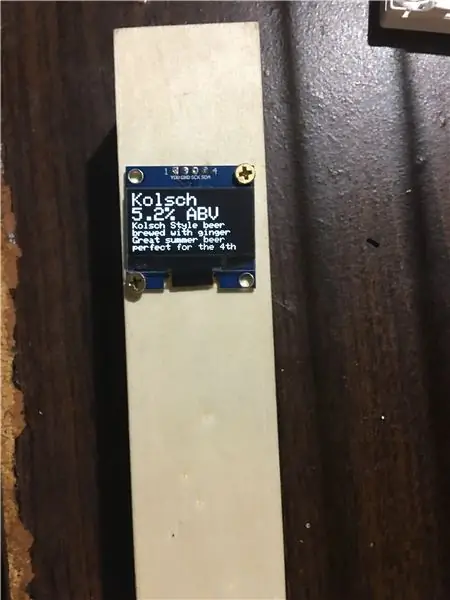
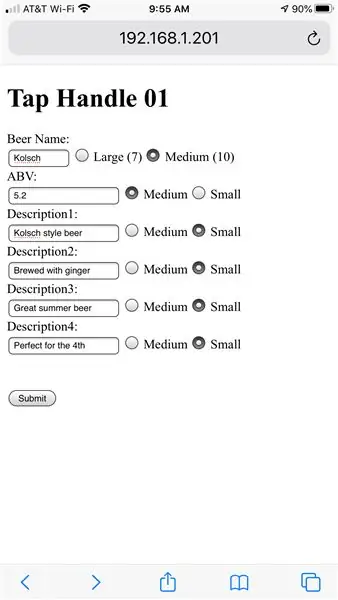
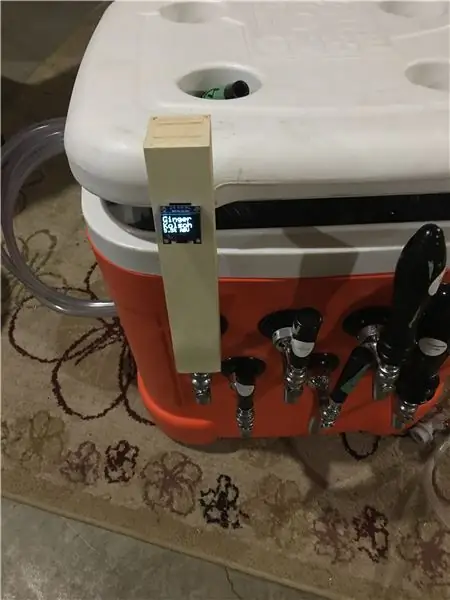
Beer (juga Cider) Tap Handles dengan tampilan elektronik yang memberikan nama bir, ABV, dan deskripsi bir. Anda memasukkan nama Bir, ABV, dan deskripsi di halaman web.
Anda dapat menyambungkan ke gagang keran melalui jaringan nirkabel ATAU menyambungkan langsung ke titik akses nirkabel gagang keran.
Perlengkapan
Papan Wemos D1 Mini ESP8266
Sakelar hidup/mati dasar
Baterai isi ulang 3,7 Volt
Modul Pengisian Baterai TP4056
I2C Serial 128x64 SSD1306 OLED LCD Display LCD Module untuk Arduino
Lihat sumber suku cadang Amazon di bagian akhir.
Langkah 1:
Langkah 2: Hubungkan Semuanya Bersama
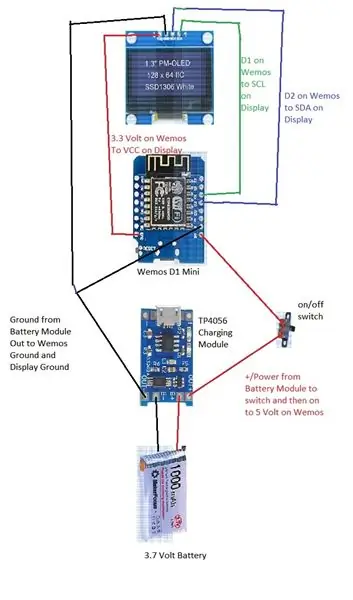
Hubungkan Baterai positif dan negatif ke Modul Baterai B+ dan B-
Hubungkan Out + dari Modul Baterai ke kaki tengah Saklar on/off
Sambungkan salah satu kaki bagian luar saklar on/off ke sambungan 5 Volt pada WEMOS D1 Mini
Hubungkan Out - dari Modul Baterai ke ground pada Wemos D1 Mini dan layar OLED
Hubungkan 3.3 Volt pada Wemos D1 Mini ke VCC pada layar OLED
Hubungkan D1 pada Wemos D1 Mini ke SCL pada layar OLED
Hubungkan D2 pada Wemos D1 Mini ke SDA pada layar OLED
Langkah 3: Program Wemos D1 Mini
Anda perlu memprogram Wemos D1 Mini menggunakan Arduino IDE yang tersedia di sini:
Berikut adalah sumber yang bagus untuk mengunduh IDE dan mengaturnya untuk D1 mini.
Colokkan D1 Mini ke kabel USB untuk menemukan port COM yang digunakan:
Gist.github.com/carljdp/e6a3f5a11edea63c2c…
Tambahkan perpustakaan yang diperlukan untuk Tap Handle Sketch. Berikut adalah informasi tentang cara mengunduh/menginstal pustaka yang dibutuhkan:
www.arduino.cc/en/guide/libraries
Anda akan membutuhkan perpustakaan berikut:
SPI
Kabel
Adafruit_GFX
Adafruit_SSD1306
ESP8266WebServer
ESP8266WiFi
Klien WiFi
Unduh Sketsa di sini, buka di program Arduino IDE dan buat perubahan yang diperlukan: ubah:
entri untuk nama jaringan nirkabel/SSIDentri untuk kata sandi nirkabel ketuk nomor pegangan jika diperlukan variabel iplastoct
nomor IPAddress sesuai kebutuhan. Struktur alamat IP harus sesuai dengan jaringan Anda.
"SOFT-SSID", "PASSWORD" (di kedua tempat)
Langkah 4: Masukkan Alamat IP untuk Pegangan Ketuk di Browser Web
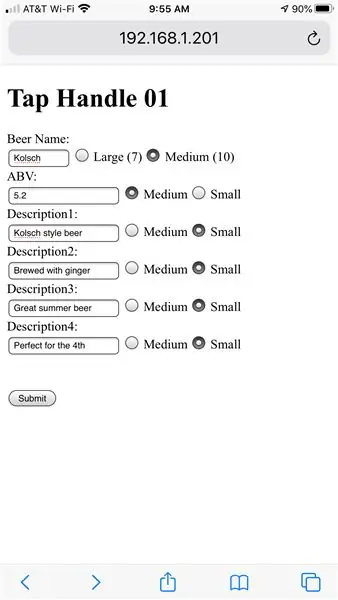
Masukkan alamat IP yang Anda berikan untuk Tap Handle ke browser favorit Anda. Dalam file terlampir alamatnya adalah 192.168.1.201
Itu akan memunculkan formulir untuk diisi bir. Ketika Anda menekan "kirim" informasi akan muncul di layar pegangan tap. HALAMAN WEB AKAN MENUNJUKKAN "Koneksi telah diatur ulang" setelah tombol kirim ditekan. Cukup dengan tombol "kembali" untuk browser web dan Anda akan kembali ke formulir input dan Anda dapat membuat perubahan dan mengirimkannya lagi.
Masukkan nama bir. Menggunakan font "Sedang" yang merupakan default Anda memiliki 10 karakter per baris untuk nama bir. Anda dapat menggunakan maksimal 2 baris. Jika Anda menggunakan dua baris untuk nama bir, dua baris terakhir (Deskripsi 3 dan 4) tidak akan memiliki ruang untuk ditampilkan. Anda dapat mengurangi ukuran font ABV dan mendapatkan satu baris kembali (Deskripsi 3)
Jika Anda memilih font besar, Anda hanya memiliki 7 karakter dan baris terakhir (Deskripsi 4) tidak akan memiliki ruang untuk ditampilkan. Sekali lagi Anda dapat mengurangi ukuran font ABV dan mendapatkan kembali baris terakhir (Deskripsi 4).
Anda dapat bermain dengan ukuran font dan deskripsi sampai Anda mendapatkan hal-hal yang Anda inginkan. Ini akan bekerja dengan daya dari USB yang dicolokkan langsung ke Wemos D1 Mini. Untuk mematikannya dari baterai, putar sakelar ke "on". Saat Anda mencabut Wemos dari USB dengan sakelar daya mati, Anda akan kehilangan info bir yang Anda masukkan dan harus memasukkannya lagi. Isi daya baterai dengan mencolokkan kabel mikro usb ke modul baterai. Lampu merah pada modul menunjukkan sedang diisi, lampu hijau berarti sedang diisi.
Langkah 5: Isi Daya Baterai

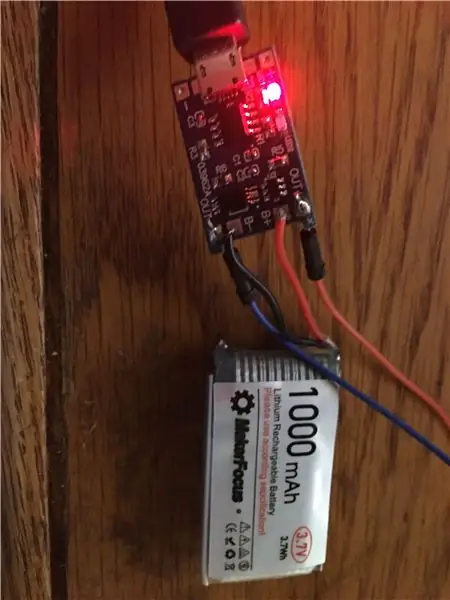
Colokkan kabel Micro USB ke Modul Baterai untuk mengisi daya baterai. LED berwarna merah saat mengisi daya, biru saat mengisi daya. Warna-warna ini mungkin berbeda untuk modul pengisian daya Anda.
Baterai 1000mAh yang terisi penuh akan menjalankan keran selama sekitar 12 jam
Langkah 6: Masukkan Electonics Ke Pegangan Ketuk
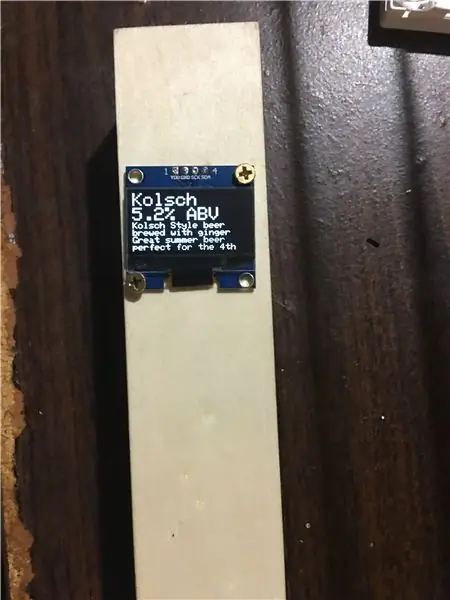
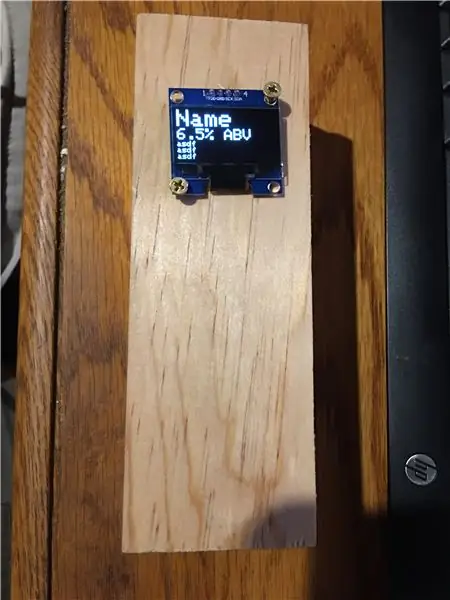
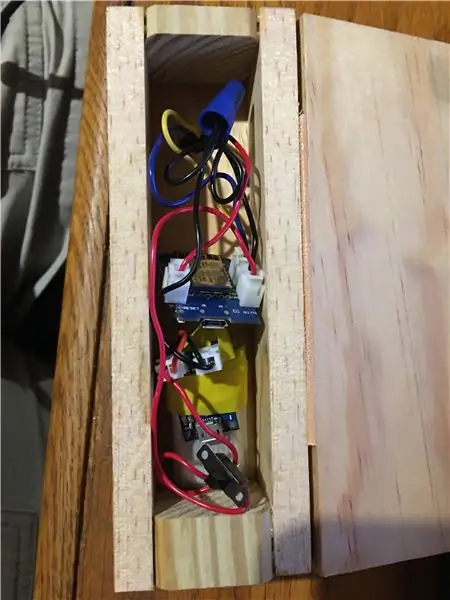
Saya berharap saya punya solusi hebat di sini, tetapi saya masih mengerjakannya. Gambar di sini adalah "nyali" ini dimasukkan ke dalam kotak pensil yang telah dimodifikasi. Ada sisipan keran yang dapat disekrup menjadi sesuatu yang cukup lunak yang berubah apa pun ke dalam pegangan keran. Saya telah membuat "kotak kayu" untuk memasukkan barang elektronik ke dalamnya. Saya tidak suka tampilannya.
Saya pikir pada akhirnya saya akan berakhir dengan casing yang dicetak 3d, tetapi saya masih membuat prototipe konfigurasi.
Ada beberapa tampilan e-tinta e-paper yang menarik yang akan sempurna untuk ini.
Langkah 7: Daftar Suku Cadang Dari Amazon
Berikut adalah bagian-bagian yang saya gunakan untuk membangun ini: Modul Baterai:
Tampilan OLED:
Papan ESP8266:
Switch (Saya tidak bisa mengatakan saya merekomendasikan yang ini, pasti ada beberapa yang lebih berkualitas):
Baterai (Anda dapat menggunakan ukuran apa pun yang sesuai untuk Anda, 1000mAh akan bertahan sekitar 12 jam):https://smile.amazon.com/gp/product/B07CXNQ3ZR/ref…
Kotak Pensil (semuanya bisa masuk ke dalam ini, tapi menurut saya terlalu tinggi dan pas, Anda perlu menambahkan sisipan keran juga): https://smile.amazon.com/gp/product/B00NJ0R23Q/ ref…
Ketuk sisipan:
Direkomendasikan:
Server Keran Minecraft: 8 Langkah

Minecraft Spigot Server: Server spigot Minecraft sangat ideal jika Anda ingin menambahkan plugin ke server Anda. Komunitas Spigot sangat besar dan menawarkan banyak plugin gratis. Menjalankan server Minecraft gratis jika Anda meng-host server sendiri. Jika Anda memilih untuk meng-host-nya sendiri
Corona Safe: Keran Penghemat Air Otomatis: 6 Langkah

Corona Safe: Keran Penghemat Air Otomatis: Kita semua harus mencuci tangan setiap saat untuk menghilangkan virus dan bakteri khusus untuk virus Corona kita perlu mencuci tangan selama 20 detik untuk menghilangkannya sepenuhnya. Dispenser sabun atau kenop keran juga mungkin tidak higienis atau
Keran Air Sensor Gerak Menggunakan Arduino dan Solenoid Valve - DIY: 6 Langkah

Keran Air Sensor Gerak Menggunakan Arduino dan Katup Solenoid - DIY: Dalam proyek ini, saya akan menunjukkan cara membuat Keran Air Sensor Gerak menggunakan Katup Solenoid. Proyek ini dapat membantu Anda mengubah keran air manual yang ada menjadi keran yang dapat dikontrol berdasarkan deteksi gerakan. Menggunakan antarmuka sensor IR
Modifikasi Holder DSLR Tangan Kiri Bertus52x11. (dengan Tambahan Pegangan Mulut): 4 Langkah

Modifikasi Holder DSLR Tangan Kiri Bertus52x11. (dengan Added Mouth Grip): Jadi awal hari ini bertus52x11 memposting ide paling cerdas. Ditujukan untuk orang-orang yang hanya menggunakan lengan kiri mereka - secara permanen, atau sementara. Ide awalnya adalah menambahkan pengait ibu jari ke konektor tripod di bawahnya, memungkinkan kamera dipegang
Keran Air Inframerah Otomatis dengan $5: 12 Langkah (dengan Gambar)

Keran Air Inframerah Otomatis seharga $5: Dalam proyek ini, kami akan membuat keran air on-off otomatis di bawah $5 saja. Kami akan menggunakan sensor IR dan sakelar air untuk membuat keran air inframerah otomatis ini. Tidak ada mikrokontroler yang digunakan untuk membuat keran air inframerah otomatis ini.Cukup letakkan
